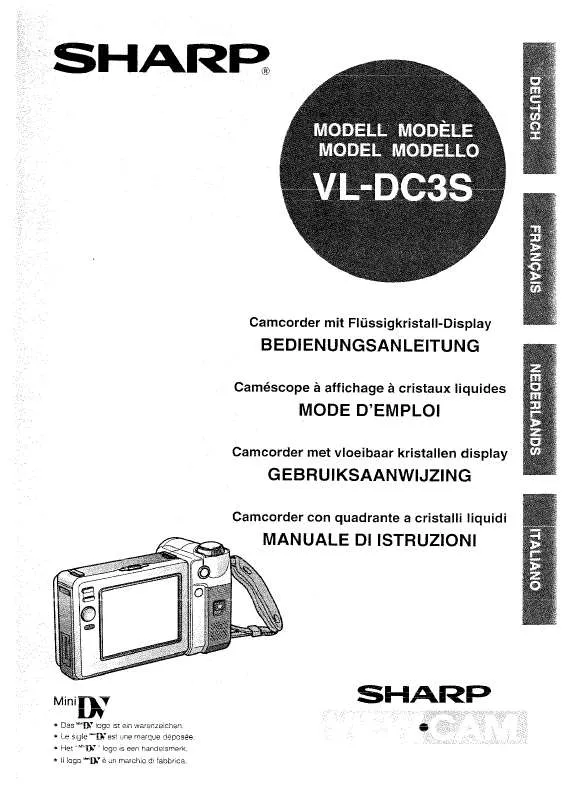Detaillierte Anleitungen zur Benutzung finden Sie in der Bedienungsanleitung.
[. . . ] NICHT FFNEN!!
VORSICHT:
!"## $ %# &&% $ '%& % ($
Identifikation der Warnmarkierungen Dieses Symbol warnt den Anwender davor, dass nicht isolierte Spannungen in diesem DVD-Camcorder anliegen, die zu elektrischen Schlgen fhren knnen. Daher ist es gefhrlich, irgendwelche Innenteile des DVDCamcorders zu berhren. Dieses Symbol weist den Anwender darauf hin, dass wichtige Informationen hinsichtlich der Bedienung und Wartung des DVD-Camcorders enthalten sind. Mit diesem Symbol markierte Abschnitte sollten besonders aufmerksam durchgelesen werden, um Probleme zu vermeiden. [. . . ] Sie danach die
Aufnahme Funktions Einstell. Qualitt Se l f T i mer OSD Ausgang FINE NORM ECO
3 Drcken Sie die MENUTaste, um die Einstellung zu beenden.
NORM REM 9 9 9 17:00 3 0 / 9 / 2 00 3
2 Whlen Sie die gewnschte Option, und
drcken Sie danach die Taste.
-
ENTER
ZURCK
-
StandbildAufnahmequalitt Hinweis: Auch wenn der DVD-Camcorder ausgeschaltet wird, verbleibt die eingestellte Standbildqualitt in dem Speicher abgespeichert.
86
SELBSTAUSLSER (SELF TIMER)
Gleich wie mit einer gewhnlichen Kamera, knnen Sie auch mit diesem DVD-Camcorder Aufnahmen unter Verwendung des Selbstauslsers ausfhren, um sich selbst mit Ihrer Familie, Ihren Freunden usw. Bei Verwendung des Selbstauslsers wird das Standbild etwa 10 Sekunden nach dem Drcken der REC-Taste aufgenommen.
Aufnahme Funktions Einstell. V I DEO Modus Se l f T i mer OSD Ausgang
Taste, whlen Sie "Self Timer" in der Menanzeige "Aufnahme Funktions Einstell. ", und drcken Sie danach die Taste.
On Of f
-
ENTER
ZURCK
RAM
Die Aufnahmekontrollleuchte an der Vorderseite des DVD-Camcorders blinkt. Die Selbstauslseranzeige beginnt mit dem Countdown, und die Aufnahme setzt etwa 10 Sekunden spter ein.
Hinweis: Sie knnen auch kontrollieren, ob der Selbstauslser eingestellt wurde, indem Sie die On-ScreenInformationen betrachten. Um den Selbstauslsermodus freizugeben, whlen Sie "Aus" auf der Menanzeige, oder schalten Sie den DVDCamcorder aus. Um den Selbstauslser freizugeben, drcken Sie erneut die REC-Taste , bevor die Aufnahme beginnt, oder Taste. bettigen Sie die Wenn Sie die REC-Taste drcken, erscheint die Markierung am LCD-Bildschirm rosa. Sie ndert auch auf die gleiche Weise, wenn Sie die Aufnahme bei in gleicher Richtung wie das Objektiv weisendem LCDBildschirm ausfhren.
2 Whlen Sie "Ein", und drcken Sie danach die
Taste. Der Selbstauslser wird dadurch eingestellt.
-
3 Drcken Sie die MENU-Taste, um die
Einstellung zu beenden.
10
-
-
REM 9 9 9
Selbstauslseraufnahme
17:00 3 0 / 9 / 2 00 3
87
Deutsch
1 Drcken Sie die MENU-
4 Drcken Sie die REC-Taste.
EIN- ODER AUSSCHALTEN DES ON-SCREEN-DISPLAY-AUSGANGS (OSD AUSGANG)
Falls Sie diesen DVD-Camcorder an einen Fernseher anschlieen, um die Bilder auf dem Fernsehbildschirm zu betrachten, dann knnen Sie die On-Screen-Informationen (angezeigt im Sucher oder auf dem LCD-Monitor) vom Fernsehbildschirm ausschalten.
1 Drcken Sie die MENUTaste, whlen Sie "OSD Ausgang" in der Menanzeige "Aufnahme Funktions Einstell. ", und drcken Taste. Sie danach die
Aufnahme Funktions Einstell. (Achten Sie jedoch darauf, dass das Datum/die Zeit, die Helligkeit und die Farbdichte des LCD-Monitors nicht zurckgestellt werden. )
1 Drcken Sie die MENUTaste, whlen Sie "Grundwerte" in der Menanzeige "Grund Konfiguration", und drcken Sie danach die Taste.
-
Gr und Konfiguration Signalton Po w e r S a v e Au f n . LED Sprache Demo Modus Grundwerte ENTER ZURCK
3 Drcken Sie die MENU-Taste, um die
Einstellung zu beenden.
Hinweis: Um die Rckstellung an beliebiger Stelle abzubrechen, whlen Sie "NEIN" in der Anzeige fr das Verifizieren in Taste. Schritt 2, oder drcken Sie die
Deutsch
RAM
-
Die Anzeige fr das Verifizieren der Rckstellung erscheint.
2 Falls Sie sicher sind, dass
Sie die Einstellungen zurckstellen mchten, verwenden Sie den Joystick, um "JA" zu whlen, und drcken Sie Taste. danach die
Grundwerte
Grundwerte herstellen ?JA ENTER NEIN RAM
-
Alle Einstellungen werden dadurch auf ihre Vorgaben zurckgestellt.
92
Disknavigation
Verwendung der Disknavigation
STARTEN DER DISKNAVIGATION
Die Disknavigation ist ein Werkzeug fr die Bearbeitung von Szenen, die auf diesem DVD-Camcorder aufgezeichnet wurden. Hier erfolgt eine Erluterung der Ausdrcke "Szene" und "Aufnahmen", sodass Sie die Disknavigationsfunktion optimal verwenden knnen. Die Anzeigen in dieser Bedienungsanleitung beruhen auf den Anzeigen, die bei der Verwendung einer DVD-RAM-Disk erscheinen: Manche Eintrge erscheinen nicht, wenn Sie eine DVD-R-Disk oder eine Karte verwenden, wobei die Bedienung jedoch gleich ist.
Hinweis: Setzen Sie noch nicht mit den folgenden Schritten fort, whrend die Erkennung der Disk erfolgt bzw. die ACCESS/PC-Kontrollleuchte blinkt.
1 Drcken Sie die DISC NAVIGATION-Taste.
Die Disknavigationsanzeige (angezeigt auf Seite 94) erscheint.
Thumbnail (Vorschaubild):
Damit wird ein daumennagelgroes Vorschaubild bezeichnet, das bei der schnellen Unterscheidung der aufgenommenen Szenen hilft. Unmittelbar nach Beendigung der Aufnahme, wird das erste Bild der aufgezeichneten Szene als Thumbnail (Vorschaubild) fr die Szene verwendet: Diese Vorschaubilder knnen spter auf diesem DVD-Camcorder gendert werden.
Szene:
Video: Mit einer Szene werden die Bilder bezeichnet, die zwischen den einzelnen Druckvorgngen der REC-Taste aufgezeichnet wurden, bis die Aufnahme durch erneutes Drcken der REC-Taste vorbergehend gestoppt wurde. Mit einer Szene wird ein durch Drcken der REC-Taste aufgezeichnetes Standbild bezeichnet.
Standbild:
93
Deutsch
Die folgende Anzeige erscheint, wenn Sie eine DVD-RAM-Disk verwenden: Manche Anzeigeeintrge erscheinen nicht, wenn Sie eine DVD-R-Disk oder eine Karte verwenden.
Thumbnail *1 Gewhlte Szenennummer *2/ Anzahl aller Szenen Aktuelle Seitenposition *5 Standbild-Icon *3 Bedienerfhrung *4 Balkengrafik
A l l e Aufnahmen
Cursor
0 01 / 014
Deutsch
*1 *2 *3 *4 *5 *6
PLAY
RAM
Disktyp-Icon *6
Der angezeigte Thumbnail zeigt das erste von Ihnen aufgezeichnete Bild an. Die Szenennummer bezeichnet die Anzeigenummer des auf dem Bildschirm angezeigten Thumbnails. [. . . ] 505 g (ohne Akku oder Disk) DZ-MV350E ca. 590 g Netz/Ladegert, Akku, AV/S-Ausgangskabel, InfrarotFernbedienung, Lithiumbatterie fr Fernbedienung, Objektivdeckel, Riemen fr Objektivdeckel, Schultergurt, Netzkabel, Gleichstromkabel, Ferritkern, PCVerbindungskabel, Software-CD-ROM, 8-cm-DVD-R-Disk (in rundem DVD-Halter)
165
Deutsch
Vorstellung von optionalem Zubehr
KAMERAZUBEHR
Weitwinkel-Objektivvorsatz (DZ-WL1) Teleobjektiv-Objektivvorsatz (DZ-TL1) Blitzgert (DZ-FLH3)
Deutsch
Wenn Sie optionales Zubehr verwenden, lesen Sie unbedingt die Bedienungsanleitung des entsprechenden Zubehrs durch. Nicht verwendbar mit dem DZ-MV350E.
STROMVERSORGUNG
Akku (DZ-BP14SW)
INFORMATION BER QUADRATISCHEN ADAPTER
Dieser DVD-Camcorder kann quadratische Adapter nicht verwenden, wie zum Beispiel fr 8-cm-DVDRAM-Disk (DRMS-V28R), 8-cm-DVD-R-Disk (DR30. 1P): Entnehmen Sie die Disk dem quadratischen Adapter, und setzen Sie diese in den runden DVD-Halter ein, wie es auf dem Instruktionsblatt der Disk beschrieben ist.
Entnehmen der Disk aus dem quadratischen Adapter
(Beispiel 1) Abbrechen und Sicherungsstift entfernen
(Beispiel 2)
Schieben Sie die Disk schrg nach oben, sodass sie nicht von den Klauen erfasst wird.
Hinweis: Siehe Seite 75, wenn Sie die entnommene Disk richtig in den runden DVD-Halter einsetzen mchten, der in diesem DVDCamcorder verwendet werden kann.
166
Lesen Sie unbedingt die folgende Lizenzvereinbarung durch, bevor Sie die Verpackung der CD-ROM ffnen!
Diese Vereinbarung tritt mit dem ffnen der Verpackung des Speichermediums (CD-ROM), das mit diesem Produkt mitgeliefert wird, in Kraft, da Sie durch das ffnen der Verpackung den hier festgelegten Bestimmungen zustimmen. Falls Sie den Bedingungen dieser Vereinbarung nicht zustimmen, geben Sie die ungeffnete Verpackung mit dem Speichermedium und dem eingeschlossenen Material (Drucksachen usw. ) oder nur die ungeffnete Verpackung mit dem Speichermedium unverzglich an Ihren Fachhndler zurck. [. . . ]